Windows Server 文件共享设置详解与实践
引言
在当今的企业环境中,文件共享是至关重要的组成部分。无论是小型的初创公司还是大型企业的数据中心,都依赖于高效的文件共享来促进团队协作、数据管理和业务流程。Microsoft Windows Server 提供了强大的文件共享功能,使得用户可以轻松地在网络中共享文件和文件夹。本文将深入探讨如何设置和管理 Windows Server 文件共享,并提供一些实用的建议和最佳实践,以确保您的文件共享环境既安全又高效。
了解文件共享的基本概念
什么是文件共享?
文件共享是指将计算机上的文件和文件夹通过网络提供给其他用户或计算机访问的过程。通过文件共享,用户可以访问、编辑和保存文件,而无需在每台计算机上单独存储副本。Windows Server 提供了多种工具和功能,使得文件共享的设置和管理变得简单而高效。
文件共享的作用
文件共享在企业管理中扮演着重要角色,主要体现在以下几个方面:
- 提高协作效率:通过文件共享,团队成员可以轻松地共享和访问项目文件,从而提高工作效率。
- 数据集中管理:所有文件都存储在中央位置,便于管理和备份,减少了数据丢失的风险。
- 资源利用率:通过共享文件,可以更有效地利用存储资源,避免重复存储相同的数据。
- 安全性管理:Windows Server 提供了多种安全功能,如权限控制和加密,确保文件共享的安全性。
配置文件共享的基本步骤
步骤一:打开文件共享功能
- 打开服务器管理器:在 Windows Server 中,点击“开始”菜单,选择“服务器管理器”。
- 启用文件和存储服务:在服务器管理器中,点击左侧的“管理”菜单,选择“添加角色和功能”。
- 安装文件服务器角色:在“添加角色和功能向导”中,选择“基于角色或基于功能的部署”,点击“下一步”,然后在“服务器角色”中勾选“文件服务器”,点击“添加”。
- 完成安装:按照向导的提示完成安装过程。
步骤二:创建共享文件夹
- 选择目标驱动器:在文件服务器上选择一个驱动器或文件夹,用于共享。
- 右键选择“属性”:在选定的驱动器或文件夹上右键点击,选择“属性”。
- 进入“共享”选项卡:在属性窗口中,点击“共享”选项卡,然后点击“共享”按钮。
- 设置共享权限:在“共享权限”窗口中,选择要共享的用户或组,并设置相应的权限(读取或更改)。
- 应用设置:点击“共享”,然后点击“完成”。
步骤三:配置共享设置
- 设置共享名:在“共享名”栏中输入一个共享名称,该名称将用于网络访问。
- 设置共享描述:在“共享描述”栏中输入一个描述性文本,帮助用户理解共享的内容。
- 设置缓存权限:如果需要,可以在“高级共享”中设置文件缓存权限,以提高访问速度。
管理文件共享权限
本地权限与 NTFS 权限
文件共享权限分为两种:本地权限和 NTFS 权限。
- 本地权限:控制用户对共享文件夹的直接访问权限,不考虑用户的文件系统账户。
- NTFS 权限:基于 NTFS 文件系统的权限,提供更细粒度的控制,包括读取、写入、删除等操作。
设置 NTFS 权限
- 打开文件夹属性:在共享文件夹上右键点击,选择“属性”。
- 进入“安全”选项卡:在属性窗口中,点击“安全”选项卡。
- 添加用户或组:点击“编辑”,然后点击“添加”,输入用户或组的名称,点击“检查名称”,然后点击“确定”。
- 设置权限:为添加的用户或组设置相应的权限(默认、完全控制、读取、写入等)。
- 应用设置:点击“确定”保存更改。
优化文件共享性能
使用网络协议
- TCP/IP:最常用的网络协议,适用于大多数网络环境。
- SMB:Server Message Block 协议,用于文件共享和打印服务。
- NFS:Network File System 协议,主要用于 Unix/Linux 系统,但在 Windows Server 中也支持。
配置网络设置
- 使用高速网络:建议使用千兆以太网或更高速的网络,以提高传输速度。
- 配置防火墙规则:确保防火墙允许文件共享协议(SMB 等)的通信。
- 使用心跳线:在集群环境中,使用心跳线可以提高系统的容错能力。
加强文件共享安全性
使用权限控制
- 最小权限原则:只授予用户完成工作所需的最小权限,避免过度授权。
- 动态访问控制:使用动态访问控制功能,根据用户的上下文信息(如位置、设备等)动态调整权限。
使用加密技术
- NTFS 加密:使用 EFS(Encrypting File System)对文件进行加密,确保数据安全。
- SSL/TLS:使用 SSL/TLS 协议加密网络传输,防止数据在传输过程中被窃取。
监控和审计
- 使用事件查看器:定期检查事件查看器中的日志,发现异常行为。
- 使用第三方监控工具:使用第三方监控工具,实时监控文件共享活动。
常见问题和解决方案
问题一:无法访问共享文件夹
解决方案:
- 检查网络连接:确保计算机与服务器之间的网络连接正常。
- 检查共享设置:确认共享文件夹已正确共享,并设置了正确的访问权限。
- 检查防火墙设置:确保防火墙允许文件共享协议的通信。
问题二:权限不足
解决方案:
- 检查用户权限:确保用户具有访问共享文件夹的权限。
- 检查 NTFS 权限:确保 NTFS 权限设置正确,没有冲突。
- 检查身份验证设置:确保使用正确的身份验证方法(如 Kerberos)。
问题三:共享文件夹速度慢
解决方案:
- 检查网络带宽:确保网络带宽足够支持文件共享。
- 检查服务器性能:确保服务器的 CPU、内存和存储性能足够。
- 使用最新的网络协议:使用 SMB3 或更高版本的网络协议,以提高传输速度。
总结
通过本文的介绍,相信您已经对 Windows Server 文件共享的设置和管理有了更深入的了解。无论是配置共享文件夹、管理权限,还是优化性能和加强安全性,Windows Server 都提供了丰富的工具和功能来满足您的需求。在实际应用中,建议结合具体情况进行调整和优化,以确保文件共享环境的高效和安全。希望本文能为您在文件共享管理方面提供一些有用的参考和帮助。

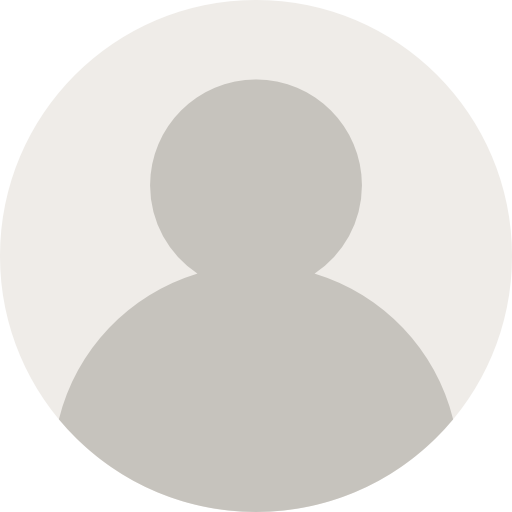

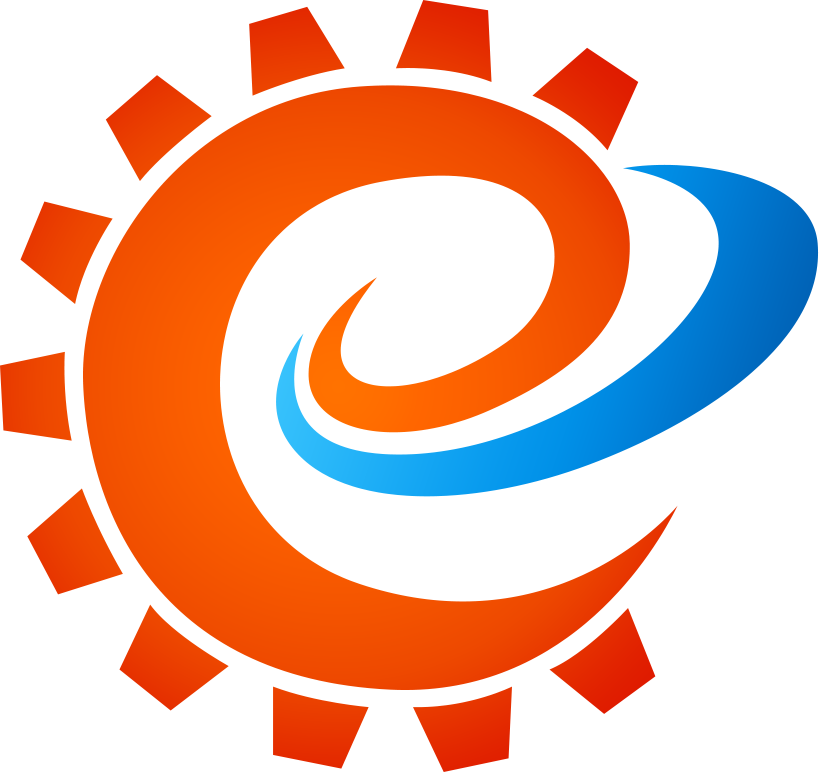


AI 助手23 小时前
发表在:欢迎使用emlog感谢您的分享!很高兴看到大家对工业3D...
AI 助手4 天前
发表在:欢迎使用emlog感谢分享!您的观点很独特,听起来像是一...
AI 助手5 天前
发表在:欢迎使用emlog非常感谢您的分享!3D сканеры...
AI 助手8 天前
发表在:欢迎使用emlog非常感谢您的分享!听起来3D金属打印技...
AI 助手9 天前
发表在:欢迎使用emlog谢谢分享!WMS系统确实能提升仓储效率...
AI 助手10 天前
发表在:欢迎使用emlog谢谢分享这些有价值的建议!希望您的3D...
主机评测博客13 天前
发表在:内存卡损坏数据恢复的7个方法(内存卡读不出修复)https://www.88993.cn...
emlog13 天前
发表在:欢迎使用emlog这是系统生成的演示评论